如何找到CAD自动保存的文件并打开
1、想要找到自动保存的文件,就必须找到自动保存的路径。打开一个CAD图档,然后点击菜单栏上的工具
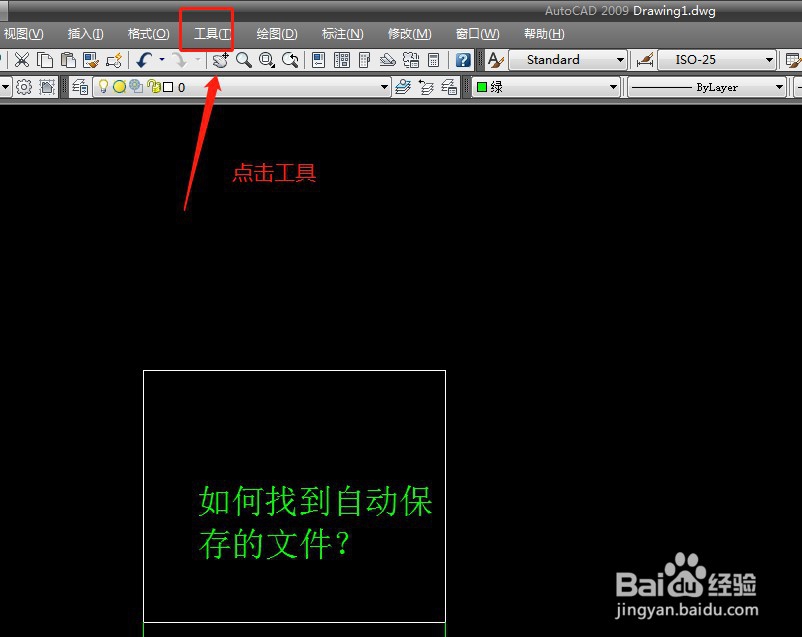
2、工具会弹出一个下拉菜单,选择最后一个——点击选项
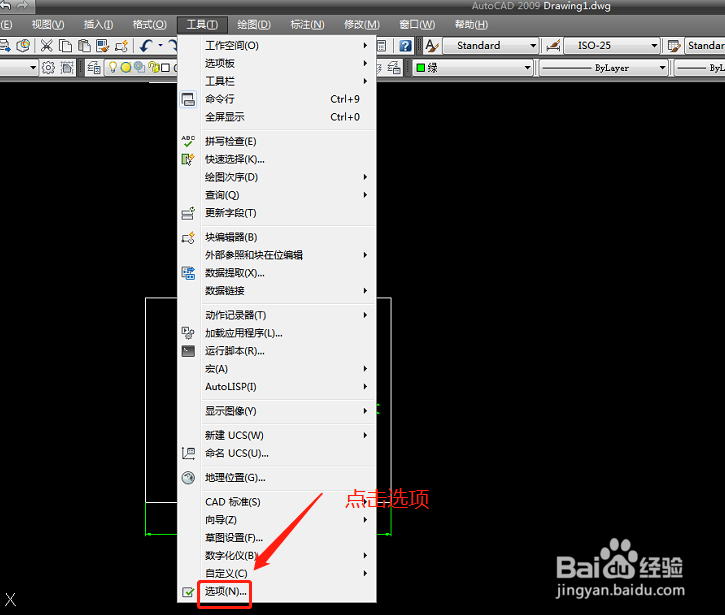
3、弹出的菜单选择第一个选项——文件
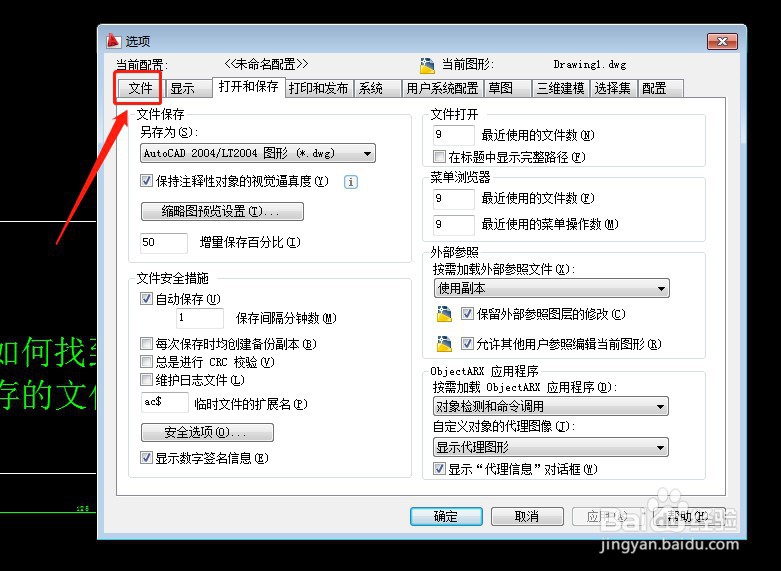
4、展开自动保存位置,下面就有自动保存的路径

5、然后我们进入自动保存的目录下方,默认的里面有很多内容,建议在内容里面筛选一下,搜索bak,找到bak后缀名的文档
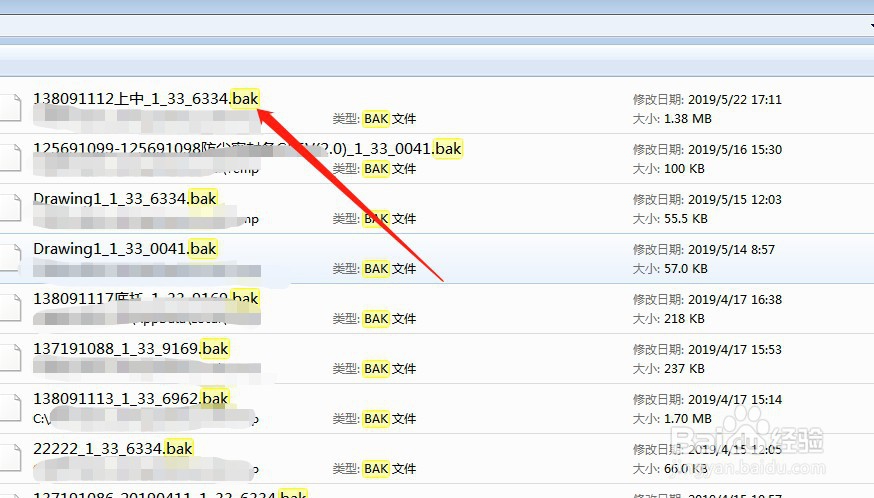
6、然后右击你需要打开的文件,选择重命名,把后缀名修改成dwg
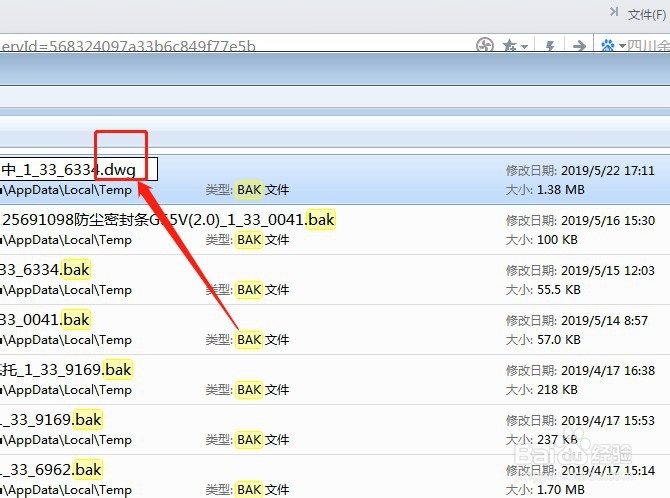
7、这时双击便可以打开文件了

1、想要找到自动保存的文件,就必须找到自动保存的路径。打开一个CAD图档,然后点击菜单栏上的工具
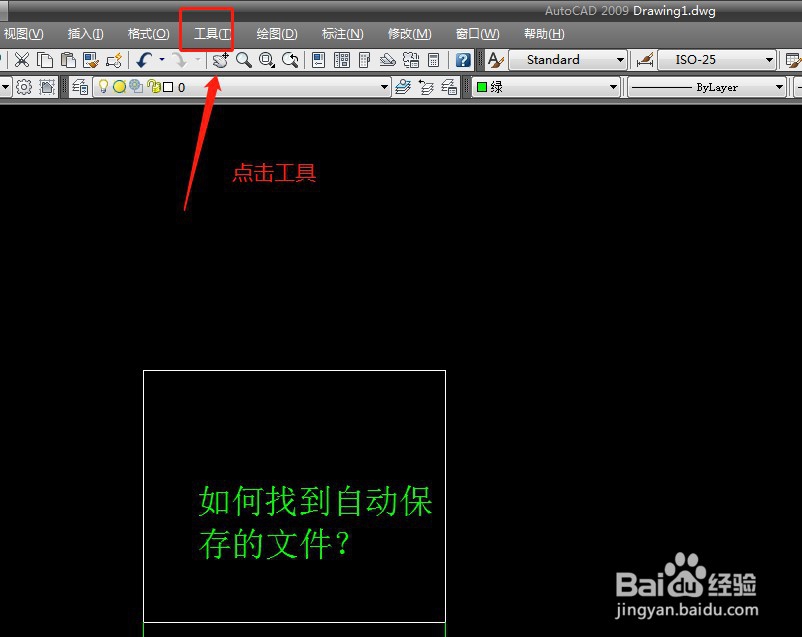
2、工具会弹出一个下拉菜单,选择最后一个——点击选项
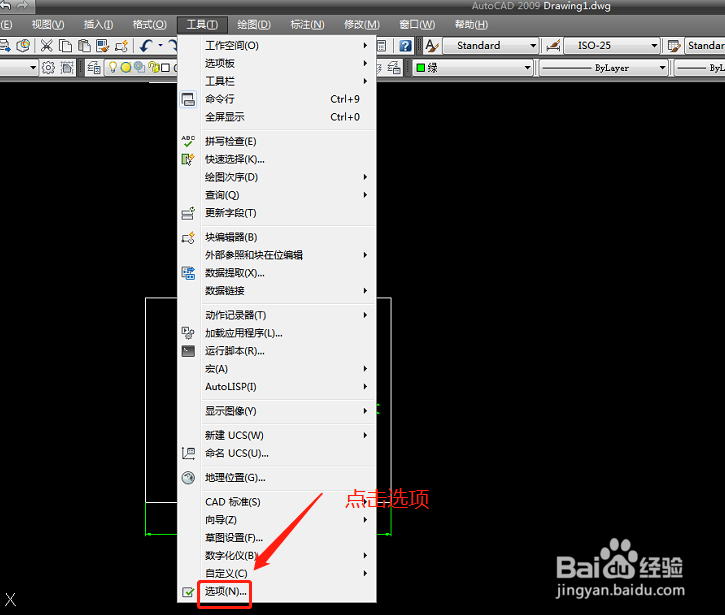
3、弹出的菜单选择第一个选项——文件
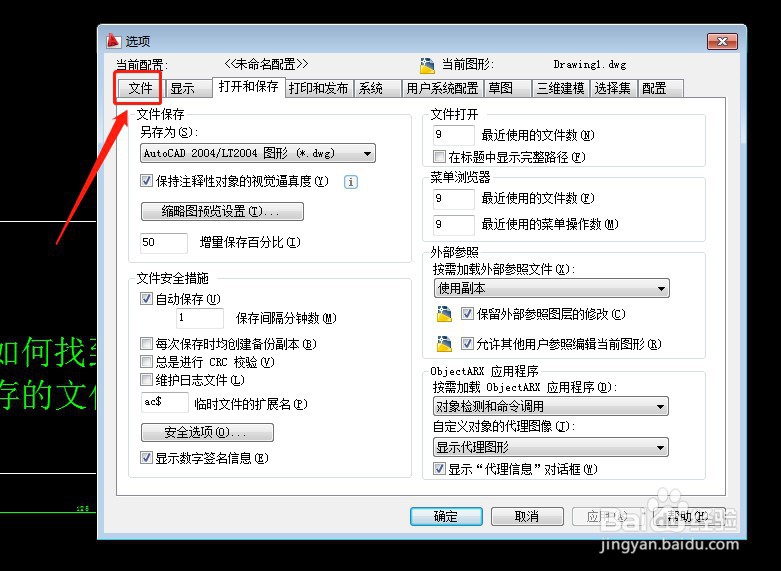
4、展开自动保存位置,下面就有自动保存的路径

5、然后我们进入自动保存的目录下方,默认的里面有很多内容,建议在内容里面筛选一下,搜索bak,找到bak后缀名的文档
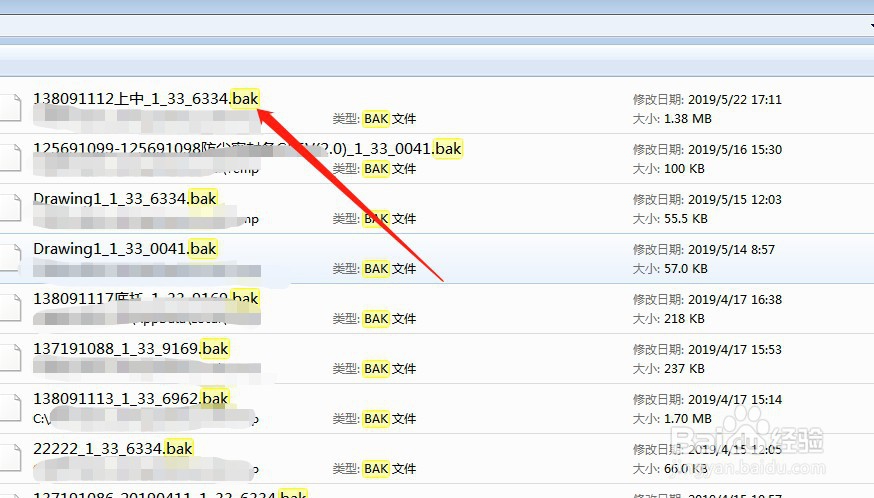
6、然后右击你需要打开的文件,选择重命名,把后缀名修改成dwg
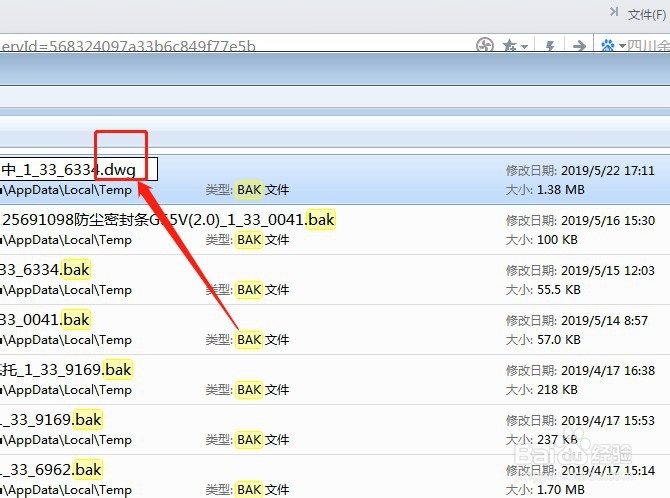
7、这时双击便可以打开文件了
